スマートフォン向けWebアプリ開発用フレームワークのご紹介
ネイティブアプリではなく、Webアプリを開発するためのフレームワークです。
(ネイティブアプリについては、AIR・PhoneGapやOpenCVのところではJava + Cでやる予定)
ここでは、2つご紹介します。
Sencha Touch
jQuery Mobile
付録
Sencha TouchのページにGoogle AdSenseを表示する
動作確認用実機:Experia acro SO-02C(docomo)
スペック
トップページ| サイトマップ|
Sencha Touch
●Sencha Touchのインストール
まず、Webサーバーを調達
レンタルするなり、自前で立てるなりしてご用意ください。
次に、Sencha Touchをこちらからダウンロード
注!商用版ではなく、オープンソース版の方をダウンロード
ダウンロードして解凍したフォルダーを、例えば「sencha-touch」というふうに改名して、
サーバーのルートにコピー。
サンプルは、sencha-touch/examples/index.htmlで観ることができますが、
その際は、Webkitブラウザー(Google Chrome、Safariなど)でご覧ください。
IEなどは、Webkitのレンダリングエンジンに対応していないので、見ることができません。
ルートに開発プロジェクト用の雛形フォルダーを作って、そこにベースとなる
HTMLファイル(index.html)を作っておきます。これをコピーして使いまわします。
Sencha Touchを使う場合のソースコードの雛形はこんな感じ。このコードはデバッグ用。
<!DOCTYLE HTML>
<html>
<head>
<title>
Sencha Touch Base
</title>
<link rel="stylesheet" type="text/css" href="../sencha-touch/resources/css/sencha-touch.css" />
<script type="text/javascript" src="../sencha-touch/sencha-touch-debug.js"></script>
</head>
<body>
</body>
</html>
デプロイして使う場合は、sencha-touch-debug.jsをsencha-touch.jsに変更。
●動作確認
この雛形を使って、Sencha Touch風にHelloWorldしてみましょう。Javascriptを追加します。
こんな感じ。
<script type="text/javascript">
Ext.setup( {
onReady: function() {
new Ext.Panel({
fullscreen: true,
html: "Sencha Touch サンプル"
});
}
});
</script>
こういう風になります。
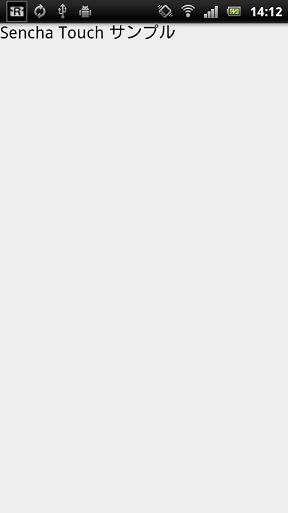
で、Google Mapsを表示するサンプルを作ってみました。
HTML5のgetLocationを使っています、マーカーと吹き出しも出してみました。
スマートフォンの場合は、下のQRコードを読んでください。
PCの場合は、リンクをクリック(ブラウザーは、ChromeやSafariのようなWebkitブラウザー
を使ってください)。
| Google Maps by Sencha Touch |
|---|
赤いマーカーを軽くタップすると吹き出しが表示されます。
ただし、タッチが非常に「微妙」ですのでご注意ください。
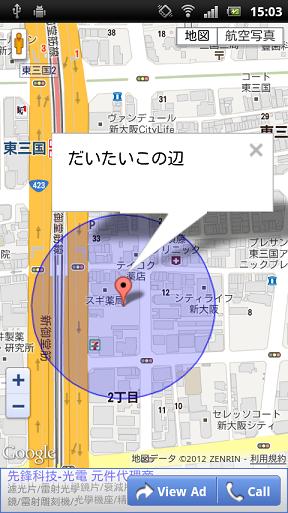
●エミュレーターを使ってみる
Android SDKをインストール
under construction
TOP
jQuery Mobile
●ダウンロードしたものをご自分のサイトに置いて、そこから読み込む場合
対象ファイルは以下の2つ
jQuery Script
jQuery Mobile
●Content Delivery Networkから直接読み込む場合
ソースはこんな感じ。
<!DOCTYPE html>
<html>
<head>
<meta charset="UTF-8">
<title>
jQuery Mobile Sample
</title>
<link rel="stylesheet" href="http://code.jquery.com/mobile/1.0a4.1/jquery.mobile-1.0a4.1.min.css">
<script src="http://code.jquery.com/jquery-1.5.2.min.js"></script>
<script src="http://code.jquery.com/mobile/1.0a4.1/jquery.mobile-1.0a4.1.min.js"></script>
</head>
<body>
</body>
</html>
under construction
TOP
Sencha TouchのページにGoogle AdSenseを表示する
ここでは、AdSenseとして、モバイルコンテンツ向けのコードを使用します(AdMobじゃありません)。
body要素に以下のコードを貼り付ける
xxやyyの部分は、自前のものを使ってください
<div id="bottom" style="display:none">
<div id="adsense">
<script type="text/javascript">
window.googleAfmcRequest = {
client: 'xx-xx-xx-xxxxxxxxx',
format: '320x50_mb',
output: 'html',
slotname: 'yyyyyyy',
};
</script>
<script type="text/javascript" src="http://pagead2.googlesyndication.com/pagead/show_afmc_ads.js"></script>
</div>
</div>
Sencha TouchのPanelに以下のコードを追加
dockedItems : [
{
xtype: 'component',
contentEl : 'adsense',
dock : 'bottom',
height: 50
}
]
これで、ページの一番下にAdSenseが表示されます
TOP
スポンサー リンク